Net als Windows 8 biedt de opvolger Windows 8.1 ook de mogelijkheid om de achtergrondkleur van het aanmeldingsscherm aan te passen, het scherm dat direct na het vergrendelscherm verschijnt en de opties voor uw gebruikersnaam, foto en afsluiten weer te geven.
Hoewel u altijd de standaardkleur van het aanmeldingsscherm kunt wijzigen door naar het startscherm te gaan, de charm Instellingen te openen en vervolgens op de optie Aanpassen te klikken, verandert de achtergrondkleur van het startscherm wanneer u de achtergrond van het aanmeldingsscherm wijzigt.

Met andere woorden, Windows gebruikt dezelfde achtergrondkleur die u hebt ingesteld voor het startscherm als achtergrondkleur voor het aanmeldingsscherm. Dat wil zeggen, u kunt geen afzonderlijke kleuren instellen voor de achtergrond van het startscherm en de achtergrond van het aanmeldscherm. Als u echter Windows 8.1 hebt geconfigureerd om bureaubladachtergrond te gebruiken als startschermachtergrond, kunt u afzonderlijke kleuren gebruiken voor het start- en aanmeldingsscherm zonder de hulp van gereedschappen van derden.
Gebruikers die een van de achtergronden gebruiken die met Windows 8.1 worden geleverd als startschermachtergrond en aparte kleuren willen hebben voor Start- en aanmeldingsscherm, moeten een hulpprogramma van derden met de naam Startschermkleurtuner gebruiken .
Startscherm Color Tuner is een nieuw hulpmiddel vrijgegeven door onze vriend bij WinAero om gebruikers van Windows 8.1 te helpen afzonderlijke kleuren te hebben voor zowel het startscherm als het aanmeldingsscherm. Degenen onder u die een upgrade van Windows 8 hebben uitgevoerd, weten dat een vergelijkbare tool met de naam Sign-in Screen Color Changer beschikbaar is voor dezelfde taak. Volgens de ontwikkelaar werkt de oude tool echter niet in Windows 8.1 en moet u Start Screen Color Tuner voor de taak gebruiken.
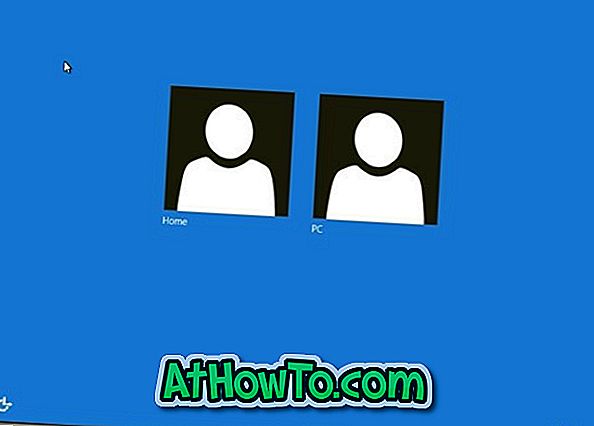
Gebruik Startscherm Kleur Tuner is vrij eenvoudig. Download het Start Screen Color Changer zipbestand (downloadlink genoemd aan het einde van dit bericht), extraheer de inhoud van het zipbestand om twee mappen genaamd x86 en x64 te krijgen, afhankelijk van de versie van Windows 8.1 die u gebruikt, startscherm starten Color Tuner uitvoerbaar in de map x86 of x64, klik op het kleurvak naast de kleuroptie van het aanmeldingsscherm, selecteer een kleur uit de beschikbare kleuren, klik op de knop OK en klik tenslotte op de knop Ja als u de UAC-prompt ziet om een nieuwe kleur als achtergrond van het aanmeldingsscherm.
Zoals je op de bovenstaande afbeelding kunt zien, kun je met Start Screen Color Tuner ook een kleur instellen voor de startschermachtergrond.
Er zijn opties beschikbaar om de standaardkleur van het aanmeldingsscherm opnieuw in te stellen en de registersleutel met de nieuwe kleur te exporteren, zodat u dit bestand snel naar een andere Windows 8.1-pc kunt importeren en dezelfde kleur als de aanmeldingsachtergrond hebt.
Houd er rekening mee dat vanaf het schrijven van dit artikel het niet mogelijk is om een afbeelding in te stellen als aanmeldingsschermachtergrond in Windows 8 en Windows 8.1.
Download Start Screen Color Tuner













